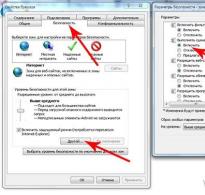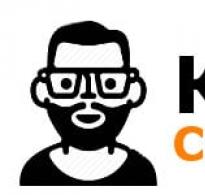Ist es möglich, die alte Android-Version nach dem Update zurückzugeben? So setzen Sie Android auf eine frühere Version zurück. So setzen Sie ein Update auf Android 6.0 zurück
Sie erfahren, wie Sie Ihr System zurücksetzen, sichern und auf die Werkseinstellungen wiederherstellen.
Ein System-Rollback ist eine Rückkehr zur vorherigen Firmware-Version. Der Vorgang kann erforderlich sein, wenn die Aktualisierung oder Installation von Anwendungen nicht erfolgreich war und das Mobilgerät danach nicht mehr richtig funktioniert: Das Gadget friert ein, WLAN wird ausgeschaltet, beim Starten von Programmen treten Fehler auf und so weiter.
Setzen Sie Android auf die Werkseinstellungen zurück
In den folgenden Fällen müssen Sie das Gerät möglicherweise auf seine ursprünglichen Einstellungen zurücksetzen:
- das Gadget friert beim Laden beim Android-Logo ein;
- der Bildschirm wird spiegelbildlich dargestellt;
- das Touch-Display reagiert nicht auf Berührungen und Aktionen;
- Sie müssen alle Benutzerdaten aus dem Gadget löschen.
Wie funktioniert ein Werksreset?
Zunächst müssen Sie die Null-Firmware für ein Smartphone oder Tablet auf Ihren Computer herunterladen – diese finden Sie normalerweise auf der offiziellen Website des Herstellers oder in verschiedenen thematischen Foren.
- Installieren Sie Treiber für Ihr Mobilgerät auf Ihrem PC.
- Laden Sie Ihr Gerät vollständig auf.
- Verbinden Sie Ihr Gerät über ein USB-Kabel mit Ihrem Computer.
- Starten Sie das Desktop-Programm für Ihr Mobilgerät, wählen Sie die Datei mit der heruntergeladenen Version des Systems aus und beginnen Sie mit dem Flashen der Firmware.
Wenn sich Ihr Smartphone oder Tablet nach einem erfolglosen Update in einen „Baustein“ verwandelt hat, das heißt, es reagiert überhaupt nicht mehr auf Aktionen und lässt sich nicht einschalten, müssen Sie sich an ein Servicecenter wenden.

Android auf Backup zurücksetzen
Jeder kompetente Benutzer eines Android-Geräts weiß, dass vor jeder Installation einer neuen Version der Plattform und Firmware des Gadgets eine Software erstellt werden muss, die Ihnen bei Problemen hilft, schnell und einfach zum vorherigen Zustand des Systems zurückzukehren . Es gibt viele spezielle Anwendungen zum Erstellen von Backups; eines der beliebtesten und universellsten Programme ist Titanium Backup.
Hierzu sind Anwendungen erforderlich, die Zugriff auf die erforderlichen Systemordner und -dateien ermöglichen. Sie können sie über die Programme SuperOneClick, Unlock Root Pro, Kingo Android Root und andere erhalten – jedes Gerät hat seine eigenen Regeln und Anweisungen.
Sie müssen verstehen, dass unerfahrene Benutzer vor Root-Rechten vorsichtig sein sollten, da der Besitzer des Gadgets mit ihnen uneingeschränkten Zugriff auf die Systemverwaltung erhält. Das Problem späterer Probleme aufgrund des Erhalts von Root-Rechten kann durch die Rückkehr zu gelöst werden.
Erstellen eines Backups über Titanium Backup
- Gewähren Sie der Anwendung bei der Installation von Titanium Backup Root-Rechte.
- Legen Sie eine microSD-Karte mit ausreichend Speicher ein, damit die Sicherung durchgeführt werden kann.
- Gehen Sie zur Registerkarte „Backup“ und wählen Sie die gewünschte Aktion aus, zum Beispiel „Erstellen Sie eine Sicherungskopie aller Benutzersoftware und Systemdaten.“
- Klicken Sie auf Start.
Um das System aus einer Sicherungskopie wiederherzustellen, müssen Sie zur Registerkarte „Wiederherstellung“ gehen und „Alle Software mit Daten wiederherstellen“ für ein vollständiges Rollback auf den vorherigen Systemstatus oder „Backups“ für die Wiederherstellung einzelner Anwendungen auswählen.

ClockworkMod-Wiederherstellung
Sie können das ClockworkMod Recovery-Programm direkt vom Betriebssystem herunterladen, indem Sie die von Google Play heruntergeladene ROM Manager-Anwendung verwenden. Wählen Sie zur Installation Flash ClockworkMod Recovery aus und geben Sie „Reboot into Recovery“ ein. Wie bei Titanium Backup benötigt der Benutzer Root-Rechte, um mit diesem Dienstprogramm arbeiten zu können.
Nach dem Aufrufen des Programms erscheint ein Menü mit möglichen Aktionen:
Die Funktionen von ClockworkMod Recovery sind viel umfassender als die der Titanium Backup-Anwendung. Dieses Dienstprogramm ist perfekt für erfahrene Benutzer von Android-Geräten, Anfänger sollten jedoch darauf achten, das Betriebssystem des Gadgets nicht zu beschädigen.
Automatische Updates deaktivieren
Als vorbeugende Maßnahme empfehlen Experten, die automatische Update-Funktion Ihres Mobilgeräts zu deaktivieren. Dies hilft, die Installation von „roher“ Firmware zu vermeiden, die zu den verschiedenen oben beschriebenen Problemen führen kann.
- Gehen Sie zum Einstellungsmenü im Abschnitt „System“, Punkt „Über das Telefon“.
- Öffnen Sie das Update Center.
- Wählen Sie Software-Update.
- Deaktivieren Sie das Kontrollkästchen neben „Updates automatisch prüfen und herunterladen“.
Jetzt können Sie den Geräteaktualisierungsprozess selbstständig verwalten: Warten Sie auf die endgültige Firmware-Version oder lehnen Sie die Installation von Updates ganz ab, wenn Sie sich mit der aktuellen Version am wohlsten fühlen und nichts ändern möchten.
Vor 16 Stunden schrieb GS PRO TUNING:
es wird nicht funktionieren! Sie müssen die früheste Version der Firmware flashen.
Ich habe 135 hochgeladen, dann begann ein ständiger Neustart))) Dieses Thema wurde bereits in einem Abschnitt des Forums angesprochen.
auf folgende Weise gewonnen! ständig gedrückt halten!!! Lautstärke runter und Power bis Recovery kommt, bei mir hat es ca. 2 Minuten gedauert!)))
Wählen Sie dann das WIPE-Element aus. Es gibt drei weitere Abschnitte desselben Löschvorgangs – wir setzen ALLE Elemente zurück! dann neu starten und voila!))) Ich bin wieder verrückt nach 5.1.1))
und jetzt aktualisiere ich Schritt für Schritt drahtlos auf die neueste Version 5.1.1)Diese Entwickler haben es einfach satt, ihre Rohprodukte an uns zu testen! 6.0 ist völliger Mist!
Vor 12 Stunden schrieb ARRAKI:
Hier müssen wir klarstellen, dass es nach der Diskussion im Firmware-Thema durchaus zu empfehlen ist, ein Rollback durchzuführen
Dies kann passieren, wenn Sie ein OTA-Update installieren, was beim Rollback einfach unmöglich ist.
Mehr zur Wiederherstellung: Die Standardeingabe für die Wiederherstellung ist Leistung und Lautstärke „Plus“, und die Kombination aus Leistung und „Minus“ ist der Eingang zum Fastboot. Ja, und mit drei Punkten ist es nicht klar, bei der Wiederherstellung gibt es zwei Löschvorgänge: Cache und Werksreset (auf Russisch - Zurücksetzen auf Werkseinstellungen).
Ich entschuldige mich für einige Aussetzer, es war um 4 Uhr morgens, ich war völlig erschöpft)))
Von vorn anfangen! ging ins Büro Als ich den Service im Rahmen der Garantie in Anspruch nahm, sagten sie mir, dass sie noch nie davon gehört hätten und nicht wüssten, wie das geht (Downgrade der Firmware). Zwei Wochen lang bin ich wie ein Krüppel mit einem fehlerhaften und unbequemen Telefon herumgelaufen ... Ich habe alles aufgegeben – ich habe es selbst entschieden! Früher hatte ich Erfahrung mit Android 2 und 4, ich habe es auch selbst genäht, warum bin ich schlechter als diese Meister?)))
Körper - Stimmung p1a42. Ich habe den 135. über qfil installiert, bitte, es gab ständige Überlastungen, hier begann der Spaß! Ich habe verschiedene Tastenkombinationen gedrückt – keine Reaktion! erlischt und nach einer Sekunde wird die alte Geschichte wieder, völlig im Zustand völliger Ohnmacht, unterdrückt ALLE 3 Schlüssel! und hielt es gedrückt, bis (ungefähr ein paar Minuten) ein Menü mit nur vier Elementen erschien! Herunterfahren, Update über CD, Löschen und Neustart. Ich bin ehrlich, so ein Menü habe ich noch nie gesehen, obwohl ich diesen Körper vorher nach allen Regeln abgewischt habe! und das Interessanteste! Alle diese Punkte reagierten auf Berührung (es handelte sich um Tasten) und auch auf die Lautstärkewippe. Hier im Wischbereich gab es drei Wischpunkte. Ich weiß nicht mehr genau, wie sie hießen Ich habe versucht, dieses Menü neu zu erstellen, es hat nicht funktioniert... vielleicht, weil ich den Körper bereits auf die neueste Version 5.1.1 (152.) eingeholt hatte, dann habe ich bereits 6.0 angefordert, aber ich habe ihn sicher gesendet!)
z.y. Vielleicht irre ich mich, aber meiner Meinung nach gab es Abschnitte – 1. Zurücksetzen auf Werkseinstellungen, 2. Zurücksetzen des Benutzerdatums und 3. Cache. 1 und 3 sicher, das zweite werde ich nicht bestätigen.
Das Fazit lautet: Ich halte genau das in meinen Händen, wofür ich bezahlt habe, und ich brauche kein „Besseres“!)))
Das Android-Betriebssystem, eine Erfindung des Internetgiganten Google, wird ständig verbessert und alle sechs Monate bringt das Unternehmen neue Versionen auf den Markt. Zuerst werden Updates auf den Geräten des Unternehmens selbst durchgeführt, dann wird das System von Herstellern anderer Smartphones übernommen und für ihre eigene Hardware mit eigenen Ergänzungen, Features und Funktionen neu erstellt.

Es ist sehr gut, dass sich das System weiterentwickelt, aber Updates sind gut für ein gut gestaltetes reines Android, das einwandfrei funktioniert und Updates reibungslos darauf angewendet werden. Bei anderen Herstellern funktionieren ihre Modifikationen nicht immer wie erwartet, insbesondere bei preisgünstigen Geräten, bei denen Betriebssystemmodifikationen den Löwenanteil der Kosten ausmachen. Daher kommt es oft vor, dass Sie auf die aktualisierte Version des Betriebssystems verzichten müssen, aber wie kann man Android 7 auf 6 zurücksetzen? Darauf werden wir uns im Folgenden eingehen.
So führen Sie ein Rollback der Firmware auf Android durch

Leider ändert sich das Problem nicht mit einem Klick, da ein Zurücksetzen eines Android-Updates nur durch ein komplettes Neuschreiben des Systems möglich ist. Das heißt, ein solches Verfahren ist offiziell nicht standardmäßig vorgesehen. Das ist logisch: Die Entwickler glauben nicht einmal, dass Benutzer etwas anderes als die neueste Version der Software verwenden werden.
Wie kann man also die Android-Version auf die vorherige zurücksetzen? Starten Sie das Gerät einfach neu, indem Sie es an den Computer anschließen. Einige Benutzer denken, dass sie die alte Version des Betriebssystems über die Smartphone-Wiederherstellung wiederherstellen können, aber das ist nicht der Fall. Durch ein vollständiges Zurücksetzen oder Wiederherstellen der Werkseinstellungen werden Aktualisierungen der Firmware selbst nicht entfernt. Wenn Sie es geschafft haben, sie zu aktualisieren, wird durch das Zurücksetzen der Einstellungen über die Wiederherstellung die neueste Firmware für Sie zurückgesetzt, da es sich jetzt um die einzige handelt, die Sie haben.
So setzen Sie Updates auf Android ohne PC zurück

Auf einigen Geräten verfügt das Wiederherstellungsmenü über eine Funktion zum Überschreiben eines vorhandenen Archivs. Tatsächlich ist dies dasselbe wie das Wiederherstellen eines Backups, nur dass die Firmware mit der vorherigen Version identisch ist.
- Wenn Sie sich im Wiederherstellungsmenü befinden und bereits „Factor Reset“ und „Daten löschen“ ausgewählt haben, müssen Sie über „Zip von SD-Karte installieren“ die Datei auswählen, die die Firmware der alten Version enthält, auf die Sie zurücksetzen möchten.
- Wählen Sie es aus und klicken Sie auf Ja – installieren
- Wir warten auf die Neuaufnahme und Installation. Wir unterbrechen den Prozess nicht, sonst kann es sein, dass Ihr Gerät zu einem Baustein wird, der nur von einem Service gegen Bezahlung wiederhergestellt werden kann.
So setzen Sie Updates auf Android aus dem Backup zurück

Jeder Benutzer von Computergeräten, sei es ein Mobiltelefon, ein Laptop oder ein PC, muss sich darüber im Klaren sein, dass die Softwareumgebung nicht ewig hält und eine regelmäßige Datensicherung erforderlich ist. Bei Android ist es besser, Kopien des gesamten Systems zu erstellen und dies sollte direkt nach dem Kauf des Geräts erfolgen. Es gibt viele Anwendungen, die Backups erstellen. Die beliebteste ist Titanium Backup.
Und denken Sie daran, bevor Sie das System auf die nächste Version aktualisieren, müssen Sie zunächst auf Feedback zu seiner Funktionsweise warten und sich über alle Nuancen, Vor- und Nachteile informieren. Und erst dann entscheiden Sie sich für ein Android-Update.
Dieses Mal schreibe ich eine kurze Anleitung zum Zurücksetzen eines Android-Updates, also wie man die vorherige Firmware-Version zurückerhält. Mehr als einmal ist mir aufgefallen, dass meine Freunde mit dem neuen Update des Systems ihrer Smartphones unzufrieden waren, und zwar aus ganz anderen Gründen: Entweder begann sich WLAN auszuschalten, und vorher funktionierte alles einwandfrei, dann gab es Fehler bei der Bedienung von Programmen , oder es war unpraktisch, die neu gestaltete Benutzeroberfläche des 5.0 Lollipop-Systems nach 4.4 KitKat zu verwenden.
Ich möchte Sie sofort warnen: Nach der Aktualisierung des Mobilgeräts ist es nicht mehr möglich, Updates auf Android direkt in den Einstellungen zu löschen.
Jedes Rollback auf eine frühere Version ist praktisch eine Neuinstallation. Der Unterschied besteht darin, dass beim Aktualisieren der Firmware alle Ihre Einstellungen und Daten erhalten bleiben, bei einem Rollback jedoch alles vollständig zurückgesetzt wird.
Daher empfehle ich Ihnen sicherheitshalber, automatische Updates in den Einstellungen zu deaktivieren, um insbesondere bei Geräten von wenig bekannten chinesischen Unternehmen nicht selbst ein noch „rohes“ System zu installieren. Denn sobald der Installationsprozess beginnt, ist es unmöglich, Updates auf Android zu stoppen.
So deaktivieren Sie das Update
Versteckter Text
Um die Einstellungen nach Bedarf zu ändern:
1.Für Version 4.4 – gehen Sie zu den Einstellungen
2.Wählen Sie „Über das Telefon“
75,03K 0 Anzahl Downloads:
3.Öffnen Sie „Update Center“.
95,21K 0 Anzahl Downloads:
49,72K 0 Anzahl Downloads:
5.Deaktivieren Sie die Option „Updates automatisch prüfen und herunterladen“.
54,51K 0 Anzahl Downloads:
Die oben beschriebenen Maßnahmen verhindern eigentlich das Herunterladen einer unerwünschten Firmware-Version, sodass Sie nicht darüber nachdenken müssen, wie Sie Updates auf Android entfernen.
Aber es kann alles passieren, deshalb möchte ich hier mehrere Möglichkeiten zeigen, ein System unter Android 4.4 – 5.0 auf eine frühere Version zurückzusetzen. Es hängt alles vom Hersteller ab.
System-Rollback für alle anderen HerstellerBei anderen Geräten ist ein Rollback mithilfe eines PCs und eines Programms für ein bestimmtes Modell oder über eine benutzerdefinierte Wiederherstellung möglich, die auf dem Mobilgerät selbst installiert wird. Oh, wie p Das Rooten von Android über Recovery wird hier ausführlich beschrieben.
Per PC
Für diese Methode müssen Sie:
- Laden Sie die Firmware mit der erforderlichen Version für Ihr Gerät auf Ihren Computer herunter.
- Installieren Sie die Treiber für mobile Geräte auf dem PC.
- Verbinden Sie das Gadget mit einem Kabel mit dem Computer und starten Sie das Programm.
- Wählen Sie mit der Anwendung auf Ihrem PC die Datei mit dem Android-System aus und beginnen Sie mit dem Flashen der Firmware.
99,5K 0 Anzahl Downloads:
Durch benutzerdefinierte WiederherstellungDiese Methode erfordert ROOT-Rechte, das Vorhandensein einer benutzerdefinierten Wiederherstellung und eine heruntergeladene Datei mit Firmware im „Stammverzeichnis“ des Geräts.
Gewährung von ROOT-RechtenUm ROOT-Rechte zu erhalten, können Sie p verwenden Programm für Windows, indem Sie es installieren und das Gerät über ein Kabel anschließen. dazu (Abschnitt 2). Die beliebtesten dieser Programme:
- Schalten Sie Root Pro frei;
- SuperOneClick
- King® Android Root .
Es kommt darauf an, nur eine Taste zu drücken, den Rest erledigt die Anwendung. Jedes Dienstprogramm verfügt über eigene unterstützte Geräte. Stellen Sie daher sicher, dass Ihr Modell in der Liste dieser Geräte aufgeführt ist, bevor Sie mit dem Vorgang beginnen.
Hilfe von speziellen Dienstprogrammen, die auf Android ausgeführt werden
Diese Methode ist praktisch, da Sie keinen PC benötigen.Ich rate Ihnen, auf folgende Anwendungen zu achten:
Viele Smartphone-Besitzer fragen sich: „Wie aktualisiere ich das Android-Betriebssystem?“. Aber es gibt noch eine andere Kategorie von Benutzern. Sie versuchen, das Update rückgängig zu machen. Gedanken darüber entstehen, wenn Sie feststellen, dass das Gerät nach Erhalt einer neuen Firmware-Version äußerst instabil ist. Daher möchte ich die vorherige Version des Betriebssystems wiederherstellen. Nachfolgend erfahren Sie, wie Sie ein System-Rollback durchführen.
Moderne elektronische Geräte basieren stark auf Software. In vielen Fällen ist das Gerät auf eine bestimmte Version des Betriebssystems zugeschnitten. Wenn beispielsweise ein Laptop mit vorinstalliertem Windows 8 verkauft wurde, können Sie „7“ mit hoher Wahrscheinlichkeit nicht darauf installieren, es sei denn, Sie tauschen die Festplatte aus. Eine ähnliche Situation ist bei Android-basierten Smartphones zu beobachten. Nur in manchen Fällen kommt man mit der Installation einer sehr alten Version des Betriebssystems zurecht, wenn das Gerät mit Android 5.0 oder 6.0 ausgestattet ist.
Nicht alle Nutzer wissen davon, aber auch mobile Komponenten funktionieren mit Hilfe von Treibern – in dieser Hinsicht unterscheiden sie sich nicht von PC-Komponenten. Um Geld zu sparen, schreiben Prozessorhersteller Treiber nur für bestimmte Versionen des Betriebssystems. Es stellt sich also heraus, dass manche Snapdragon 820 vom alten Android 4.2 einfach nicht erkannt werden.
Bei einem Rollback wird jedoch die Version des Betriebssystems installiert, die zuvor auf dem Gerät installiert war. Und die Hersteller, so scheint es, sollten sich da nicht einmischen. Aber so einfach ist es nicht. Ein Zurücksetzen des Systems wäre nur dann einfach, wenn eine Kopie davon im Speicher des Geräts gespeichert wäre. Android-Geräte verfügen jedoch nicht über eine solche Funktion – das Update löscht alle Daten über die alte Version des Betriebssystems vollständig. Dies liegt daran, dass Smartphones und Tablets nicht über sehr viel eingebauten Speicher verfügen und diesen niemand unnötig belasten möchte. Aus diesem Grund ist ein Rollback auf Android sehr schwierig; es ist besser, dies nicht für einen ungeübten Benutzer zu tun.
Unterschiede zum Update
Wenn Sie Android mindestens einmal aktualisiert haben, sollten Sie wissen, dass dadurch die persönlichen Daten des Benutzers nicht gelöscht werden. Fotos, Anwendungen, Musik und alles andere bleiben an Ort und Stelle. Wenn Sie sich jedoch für ein Rollback von Android entscheiden, ist dies gleich auf Werkseinstellungen zurücksetzen. Es werden absolut alle Informationen gelöscht.
Ein weiterer Punkt ist die Schwierigkeit des Rollbacks. Um das Betriebssystem zu aktualisieren, müssen Sie oft nichts tun. Die neue Version kommt drahtlos an, danach müssen Sie nur noch auf die Schaltflächen „Herunterladen“ und „Zustimmen“ klicken. Es gibt keinen allgemeingültigen Leitfaden für das Rollback. Sie müssen ein spezielles Programm besorgen, es auf Ihrem Computer installieren, ein benutzerdefiniertes Wiederherstellungsmenü herunterladen und viele andere Aktionen ausführen. Aus diesem Grund wird empfohlen, nur im dringenden Bedarf auf eine frühere Version des Systems zurückzusetzen.
Rollback auf Geräten von ASUS
Es ist also an der Zeit, darüber zu sprechen, wie Sie Android auf die vorherige Version zurücksetzen können. Bei vielen Geräten dauert das sehr lange. Es gibt aber auch Ausnahmen. Bei alten Tablets und Smartphones von ASUS sind für ein Rollback folgende Schritte erforderlich:
Schritt 1. Laden Sie die benötigte Firmware herunter, die für Ihr Modell geeignet ist. Sie finden es auf der offiziellen Website oder anderen Ressourcen zum Thema Mobiltechnologie.

Schritt 2. Die heruntergeladene Datei sollte im Stammverzeichnis des Geräts abgelegt werden.
Schritt 4. Nach dem Scannen sollten auf dem Bedienfeld neben der Uhr ein Dreieck und ein Ausrufezeichen erscheinen. Klicken Sie auf dieses Symbol.
Schritt 5. Stimmen Sie dem vorgeschlagenen Verfahren zu.
Danach beginnt der Flashvorgang. Interessanterweise spielt es für das System keine Rolle, welche Firmware-Version Sie installiert haben. Das bedeutet, dass Sie auf diese Weise nicht nur ein Rollback, sondern auch ein Update durchführen können.
Geräte anderer Hersteller
Um ein Rollback durchzuführen, müssen Sie zunächst Ihr Gerät vorbereiten.
- Das erste, was Sie tun müssen, ist Holen Sie sich Root-Rechte. Dadurch erhalten Sie Zugriff auf alle Systemdateien und können damit beliebige Aktionen ausführen.
- Als nächstes müssen Sie die entsprechende Firmware auf Ihren Computer herunterladen. Dazu müssen Sie die entsprechenden Seiten besuchen, auf denen sich Fans blinkender Smartphones und Tablets befinden.
- Sie müssen auch daran denken, Treiber auf Ihrem PC zu installieren. Ohne sie ist es unmöglich, von Ihrem Computer aus vollständigen Zugriff auf das Dateisystem des Smartphones zu erhalten.
- Sie müssen außerdem einen speziellen Flash-Treiber herunterladen. Auch ist es je nach Gerätehersteller unterschiedlich, sodass wir keine konkrete Empfehlung aussprechen können.
- Schließlich müssen Sie möglicherweise eine benutzerdefinierte Wiederherstellung installieren. Wenn Sie jedoch ein geeignetes Programm finden und Root-Zugriff erhalten, können Sie Ihr Smartphone neu flashen, ohne zum Wiederherstellungsmenü zu gehen.
Dies sollte Ihre Vorbereitung sein. Dann müssen Sie das Gerät nur noch über ein USB-Kabel an Ihren Computer anschließen, das Programm starten und den Anweisungen seiner Entwickler folgen. Mit einem Wort, auf diese Weise führen Sie ein Flashen durch, was im Wesentlichen ein Update-Rollback ist.